Canon数码相机EOS 7D使用 ImageBrowser EX 从短片剪切场景
您可以使用随附的 ImageBrowser EX* 软件从相机拍摄的短片中剪切下您喜爱的场景。 * 如果您的相机中未随附 ImageBrowser EX 软件,请从佳能主页上下载它。 注释 使用相机拍摄的短片采用 MOV 格式。 须知  如果在桌面上未找到 [ImageBrowser EX] 的快捷图标,则通过依次单击 [开始](
如果在桌面上未找到 [ImageBrowser EX] 的快捷图标,则通过依次单击 [开始](  ) -> [所有程序] 或 [程序] -> [Canon Utilities] > [ImageBrowser EX] 来启动 [ImageBrowser EX]。
) -> [所有程序] 或 [程序] -> [Canon Utilities] > [ImageBrowser EX] 来启动 [ImageBrowser EX]。 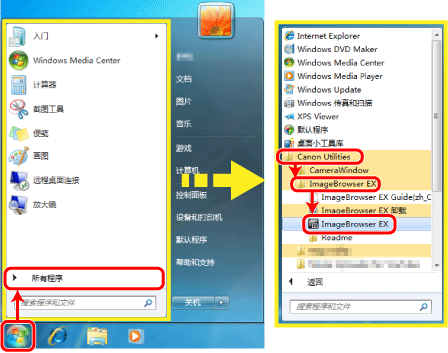 注释 在 Mac 上,单击 [Dock] 上的 [ImageBrowser EX] 图标。如果在 [Dock] 上找不到 [ImageBrowser EX] 图标,则在菜单栏上单击 [前往],选择 [应用程序],打开 [Canon Utility] > [ImageBrowser EX],然后选择并启动 [ImageBrowser EX]。 2. 在启动 ImageBrowser EX 后,双击您要在主屏幕上播放的短片。[
注释 在 Mac 上,单击 [Dock] 上的 [ImageBrowser EX] 图标。如果在 [Dock] 上找不到 [ImageBrowser EX] 图标,则在菜单栏上单击 [前往],选择 [应用程序],打开 [Canon Utility] > [ImageBrowser EX],然后选择并启动 [ImageBrowser EX]。 2. 在启动 ImageBrowser EX 后,双击您要在主屏幕上播放的短片。[  ] 标记将出现在短片文件缩略图的左上角。
] 标记将出现在短片文件缩略图的左上角。 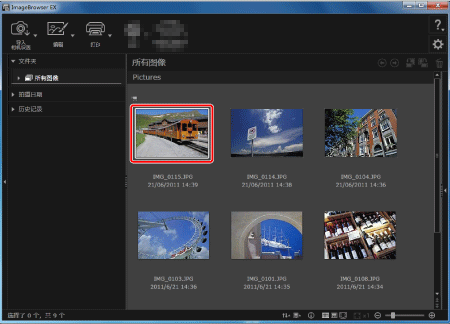 3. 从缩略图显示切换到预览显示。单击
3. 从缩略图显示切换到预览显示。单击  ]。
]。 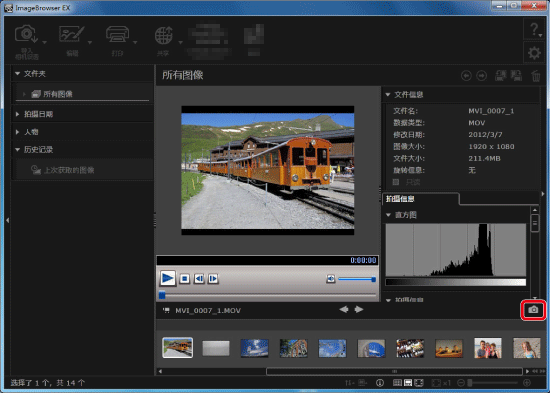 4. [剪辑影片] 窗口将出现。
4. [剪辑影片] 窗口将出现。 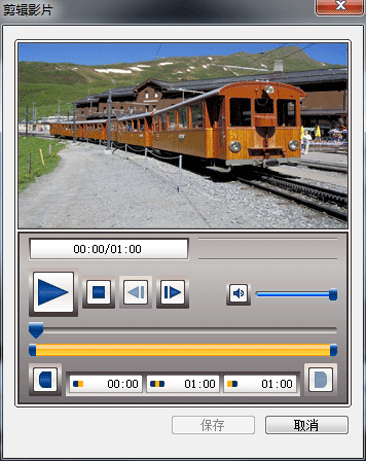 5. 若要指定要裁切的部分,请拖动条的各端。左侧的点指示短片开始的位置,右侧的点指示结束位置。
5. 若要指定要裁切的部分,请拖动条的各端。左侧的点指示短片开始的位置,右侧的点指示结束位置。 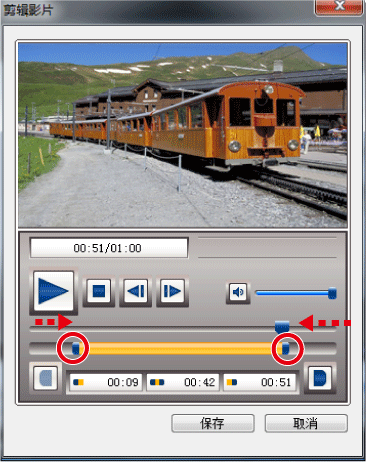 6. 单击 [
6. 单击 [  ] 按钮可播放和检查要剪切范围。
] 按钮可播放和检查要剪切范围。 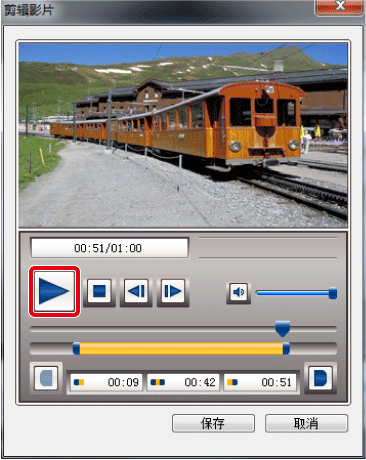 7. 单击 [保存]。
7. 单击 [保存]。 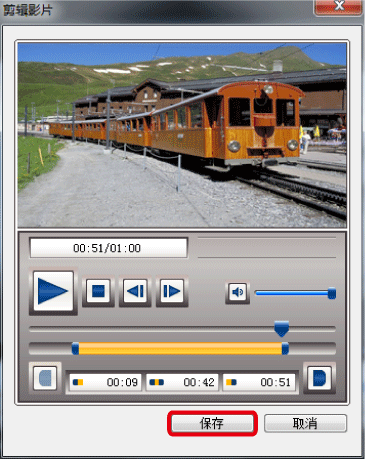 8. 指定文件名和保存目标,然后单击 [保存]。
8. 指定文件名和保存目标,然后单击 [保存]。 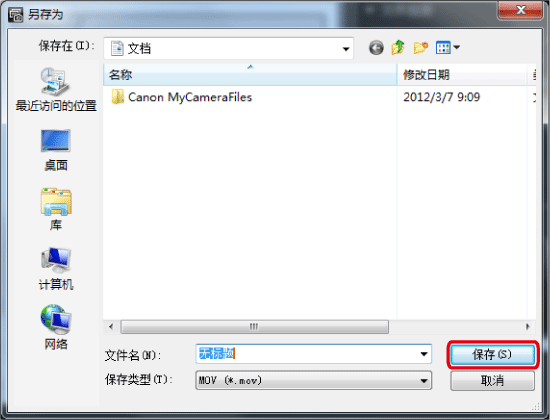 注释 剪切下来的短片将另存为与原始短片不同的单独短片。 从短片剪切场景的步骤至此完毕。 相关信息
注释 剪切下来的短片将另存为与原始短片不同的单独短片。 从短片剪切场景的步骤至此完毕。 相关信息
- 本文说明的操作假定安装了 ImageBrowser EX 1.0.1 或更高版本。
- 如果您在使用 ImageBrowser EX 1.0.0,则可以使用自动更新功能通过 Internet 将 ImageBrowser EX 更新为最新版本。有关自动更新功能的详细信息,请参阅相关信息中列出的页面。
- 本节以 Windows 7 为例。根据使用的操作系统,屏幕显示和操作可能略有不同。
 如果在桌面上未找到 [ImageBrowser EX] 的快捷图标,则通过依次单击 [开始](
如果在桌面上未找到 [ImageBrowser EX] 的快捷图标,则通过依次单击 [开始](  ) -> [所有程序] 或 [程序] -> [Canon Utilities] > [ImageBrowser EX] 来启动 [ImageBrowser EX]。
) -> [所有程序] 或 [程序] -> [Canon Utilities] > [ImageBrowser EX] 来启动 [ImageBrowser EX]。 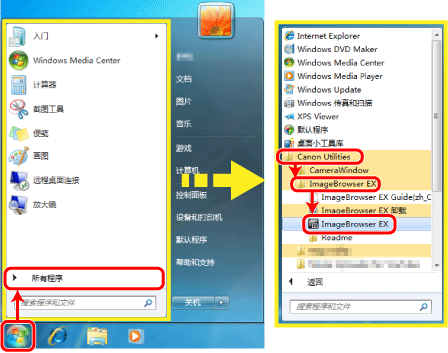 注释 在 Mac 上,单击 [Dock] 上的 [ImageBrowser EX] 图标。如果在 [Dock] 上找不到 [ImageBrowser EX] 图标,则在菜单栏上单击 [前往],选择 [应用程序],打开 [Canon Utility] > [ImageBrowser EX],然后选择并启动 [ImageBrowser EX]。 2. 在启动 ImageBrowser EX 后,双击您要在主屏幕上播放的短片。[
注释 在 Mac 上,单击 [Dock] 上的 [ImageBrowser EX] 图标。如果在 [Dock] 上找不到 [ImageBrowser EX] 图标,则在菜单栏上单击 [前往],选择 [应用程序],打开 [Canon Utility] > [ImageBrowser EX],然后选择并启动 [ImageBrowser EX]。 2. 在启动 ImageBrowser EX 后,双击您要在主屏幕上播放的短片。[  ] 标记将出现在短片文件缩略图的左上角。
] 标记将出现在短片文件缩略图的左上角。 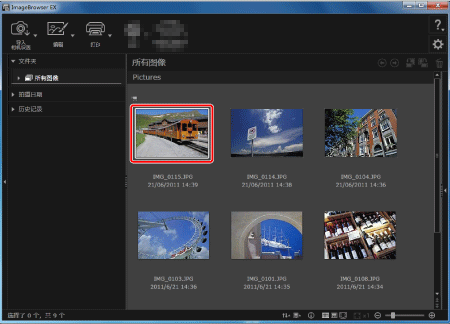 3. 从缩略图显示切换到预览显示。单击
3. 从缩略图显示切换到预览显示。单击  ]。
]。 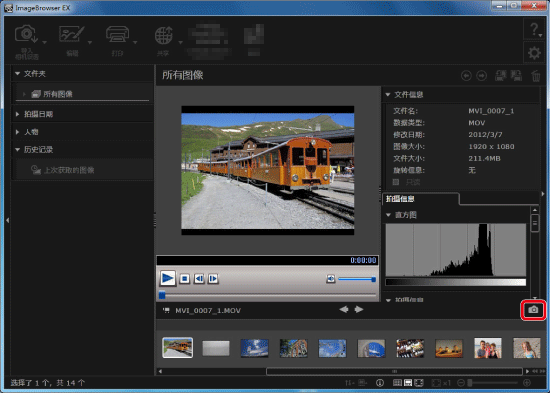 4. [剪辑影片] 窗口将出现。
4. [剪辑影片] 窗口将出现。 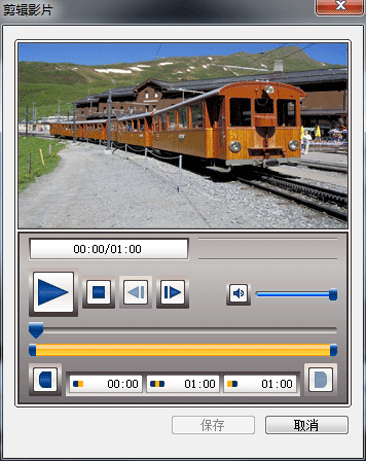 5. 若要指定要裁切的部分,请拖动条的各端。左侧的点指示短片开始的位置,右侧的点指示结束位置。
5. 若要指定要裁切的部分,请拖动条的各端。左侧的点指示短片开始的位置,右侧的点指示结束位置。 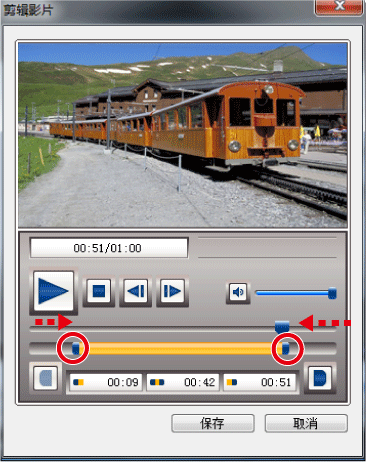 6. 单击 [
6. 单击 [  ] 按钮可播放和检查要剪切范围。
] 按钮可播放和检查要剪切范围。 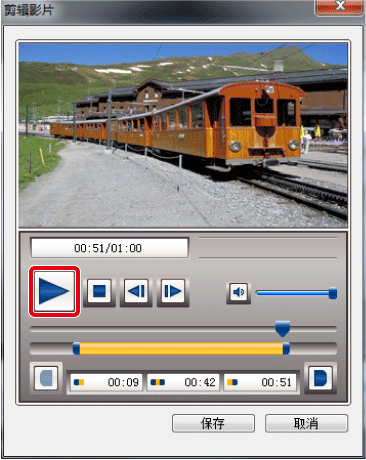 7. 单击 [保存]。
7. 单击 [保存]。 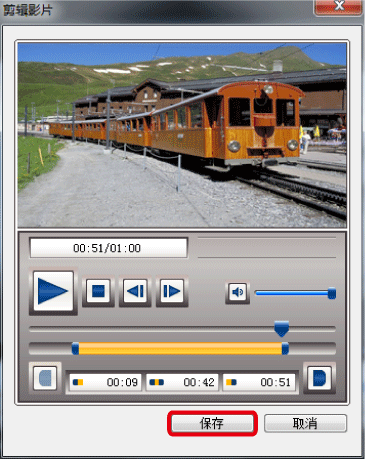 8. 指定文件名和保存目标,然后单击 [保存]。
8. 指定文件名和保存目标,然后单击 [保存]。 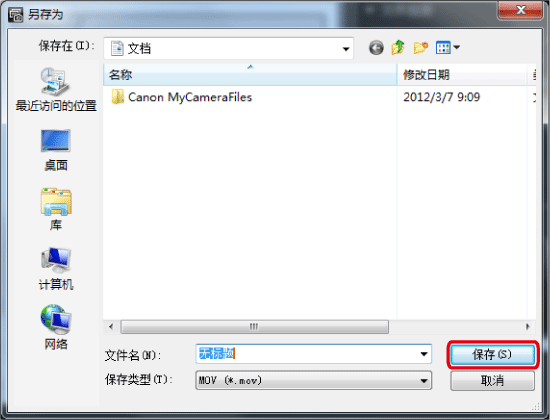 注释 剪切下来的短片将另存为与原始短片不同的单独短片。 从短片剪切场景的步骤至此完毕。 相关信息
注释 剪切下来的短片将另存为与原始短片不同的单独短片。 从短片剪切场景的步骤至此完毕。 相关信息 - 使用 ImageBrowser EX 的自动更新功能